< この記事をシェア >
Amazon Echo Showを監視カメラとして使う方法です。
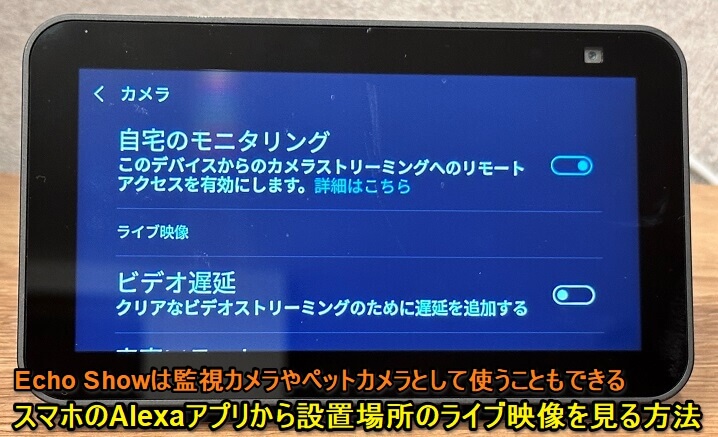
Amazonデバイスでセール時にかなりおトクに購入できることでもお馴染みとなっているディスプレイを搭載したAlexa対応デバイス『Amazon Echo Show』
自分はAmazonのセール時にEcho Show 5(第2世代)を激安で購入しました。
このEcho Showには、ディスプレイの他にカメラも搭載されています。
Echo Showのカメラの「自宅のモニタリング」という機能を利用することでスマホのAlexaアプリからEcho Showのカメラに写っている映像をリモートで見ることができます。
監視カメラのように利用できるので、ペットがいる人などはペットカメラなどとしても利用できます。
逆に見られたくないという場合は、超簡単にカメラをオフにすることもできます。
紹介している手順で画面に時計のみを表示する設定を行うことでEcho Showを置時計のような感覚で使うことができるようになります。
この記事では、Amazon Echo Showを監視カメラとして利用できる「自宅のモニタリング」機能の使い方を紹介します。
【Amazon Echo Show】監視カメラとして利用する方法
「自宅のモニタリング」機能を使うには、初回のみセットアップが必要
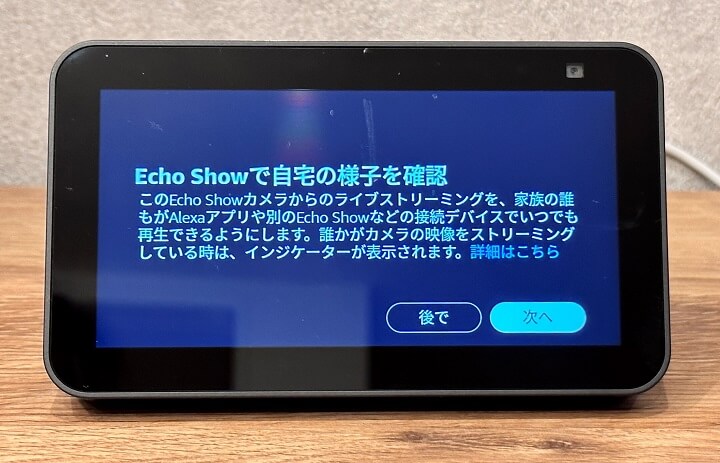
Echo Showが監視カメラとなる機能は、Amazon公式は「自宅のモニタリング機能」と呼んでいる機能です。
スマホからEcho Showのカメラ映像を見る場合は、初回のみセットアップが必要となります。
Amazon公式にも案内ページがありますが、書き方が簡素すぎてわかりづらいです。。
■Amazon公式案内はこちら
⇒ 自宅のモニタリング機能 – Amazonヘルプ&カスタマーサービス
【初回のみ】Echo Showの「自宅のモニタリング」機能を有効化する手順
Echo Showのカメラを物理的に使えるようにスイッチで切り替え
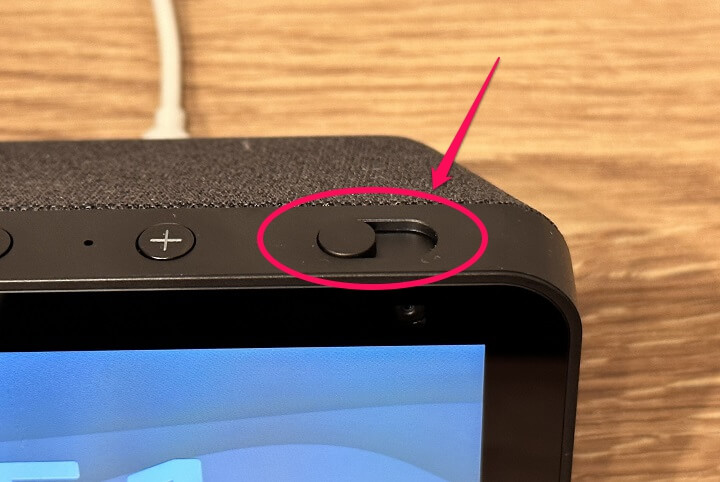
まず最初にEcho Showのカメラ自体が使える状態にします。
本体上部のカメラのスイッチを左にズラして↑の状態になっていればOKです(Echo Showの画面にもカメラがオンと表示されます)
Echo Showの設定から「自宅のモニタリング機能」をオン
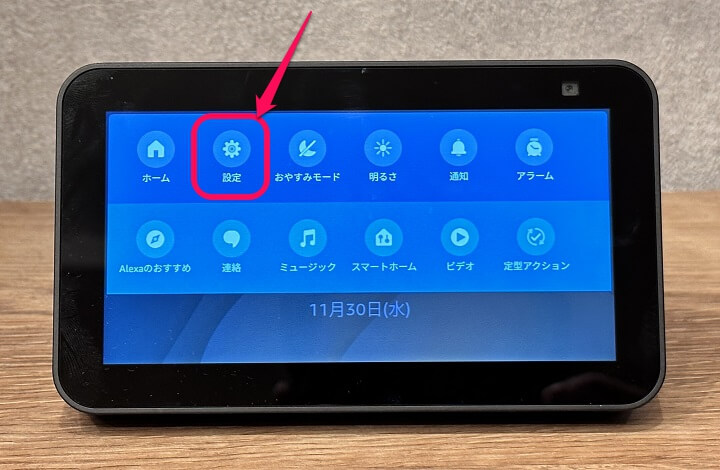
Echo Showの画面上部から下に向けてスワイプします。
↑のメニューが表示されたら「設定」をタップします。
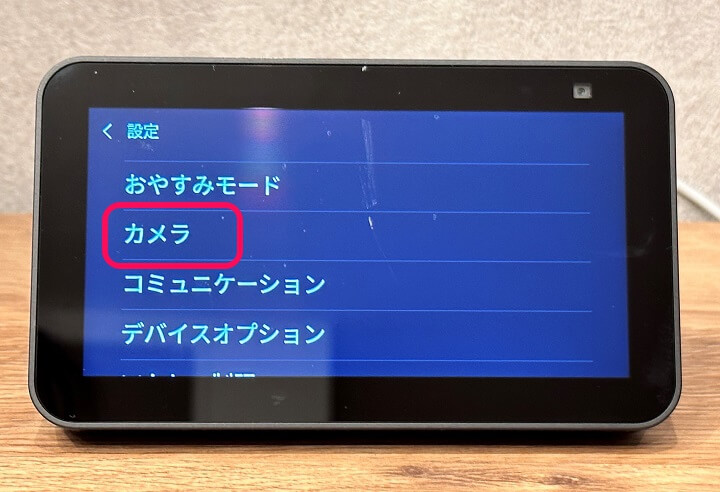
設定内の「カメラ」をタップします。
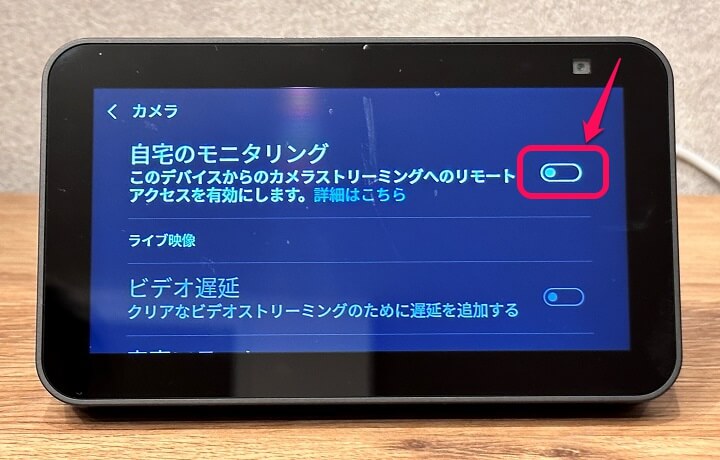
「自宅のモニタリング」をオンに変更します(初期設定はオフです)
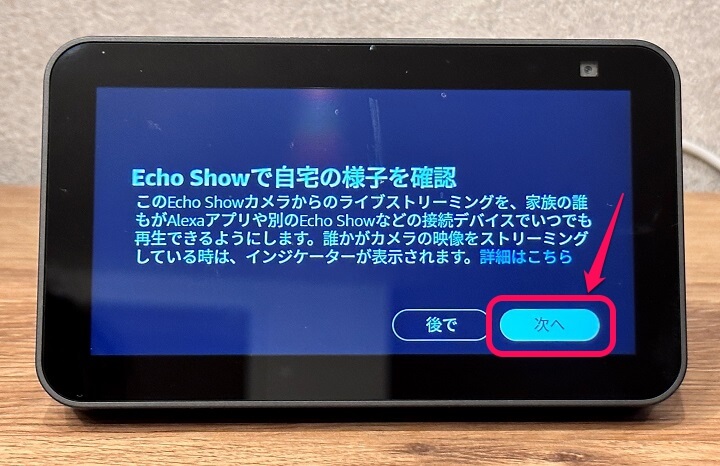
機能の説明が表示されます。
「次へ」をタップします。
Amazonアカウントのパスワードを入力
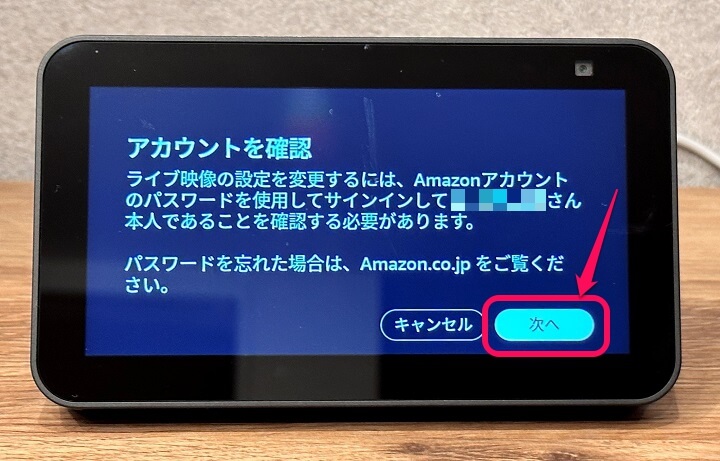

Echo Showのカメラのライブ映像を許可する場合、一度Amazonアカウントでログイン(パスワードを入力)する必要があります。
アカウントを確認の画面で「次へ」をタップし、Amazonのログインパスワードを入力して進みます。
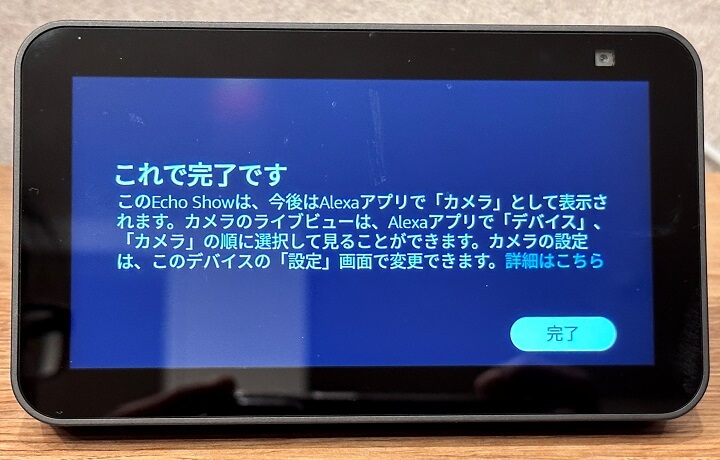
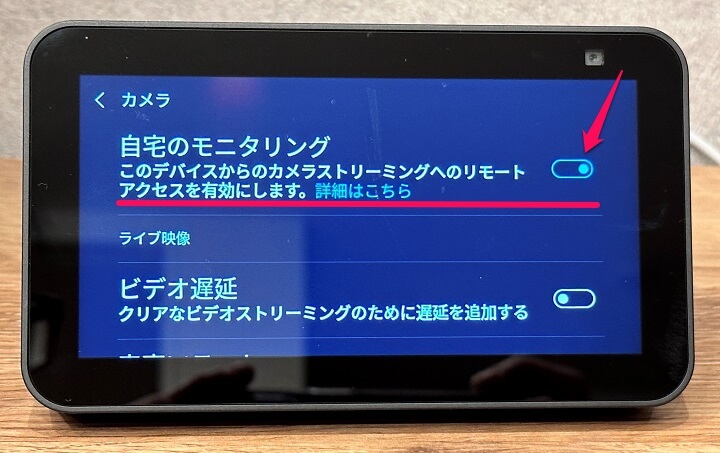
正しいAmazonのパスワードを入力すればEcho Show側のセットアップは完了です。
設定 > カメラを開いて、自宅のモニタリングがオンになっていればOKです。
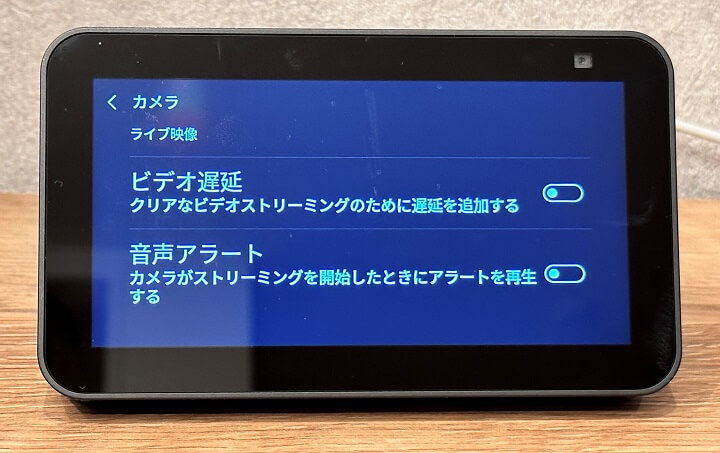
あまり設定は多くないですが、Echo Showのカメラ設定は↑のように「ビデオ遅延」「音声アラート」が用意されています。
この辺は、自分がEcho Showを監視カメラとして使う上で好みの設定をオン⇔オフしておけばいいと思います。
スマホのAlexaアプリからEcho Showのカメラにアクセス
場合によっては初回のみカメラを有効化する必要あり
iPhone・AndroidスマホのAlexaアプリからEcho Showのカメラの映像を視聴します。
ただ場合によっては、Alexaアプリでも初回のみセットアップが必要となります。
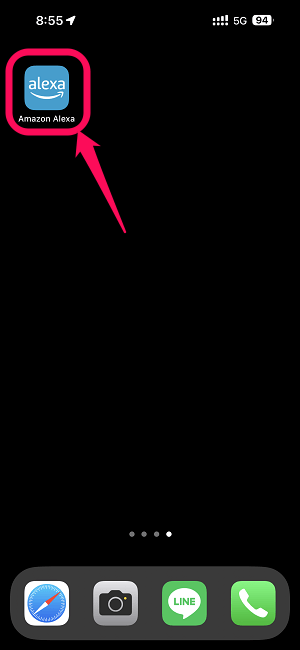
スマホのAlexaアプリを起動します。
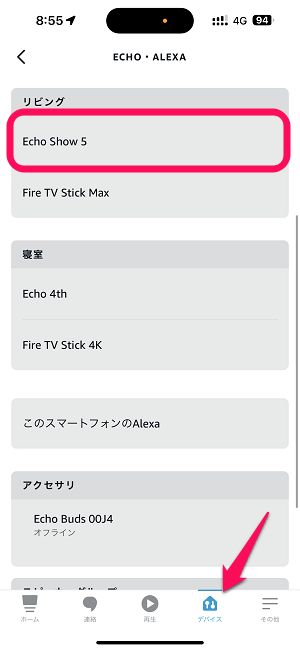
デバイス一覧からカメラ映像を映し出したいEcho Showを選択します。
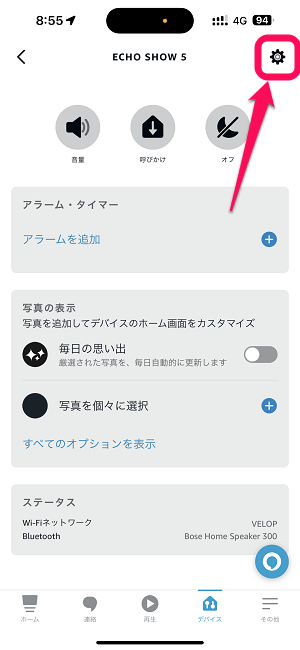
選択したEcho Showの詳細が表示されます。
デバイス名の下にカメラのアイコンが表示されていない場合は、「設定」ボタンをタップします。
※音量や呼びかけ、ナイトモードのアイコンの横にカメラアイコンが表示されていればこのステップは飛ばしても大丈夫です。
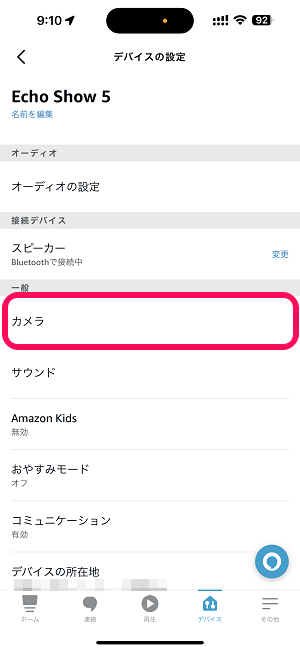
「カメラ」をタップします。
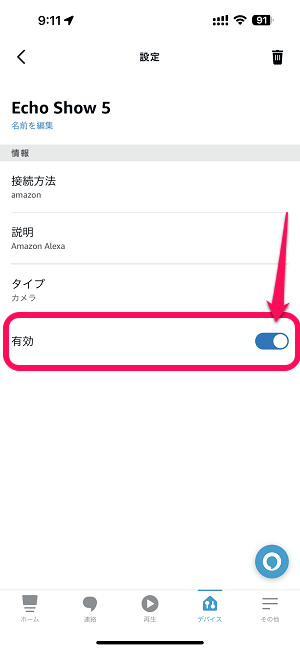
「有効」の横にあるスイッチをオンにして、Echo Showのカメラを有効化します。
これでEcho Showのカメラのライブ映像をスマホで見る準備が整いました。
スマホのAlexaアプリからEcho Showのカメラのライブ映像を視聴する方法
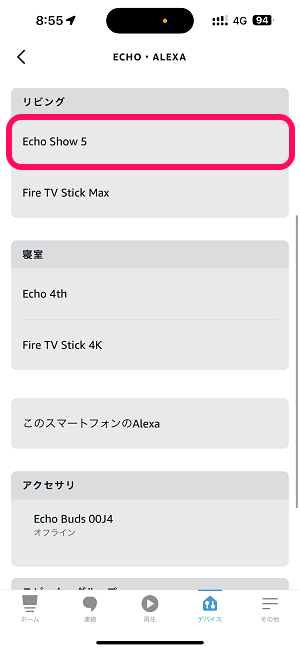
スマホのAlexaアプリからライブ映像を見たいEcho Showを選択します。
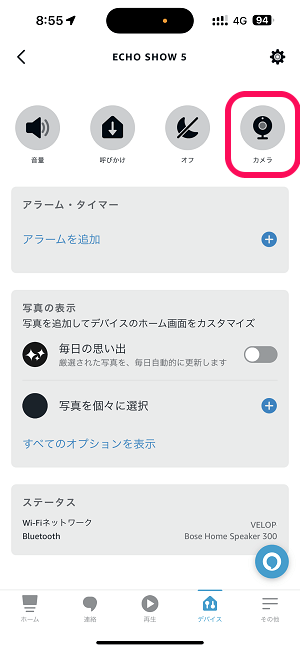
「カメラ」をタップします。
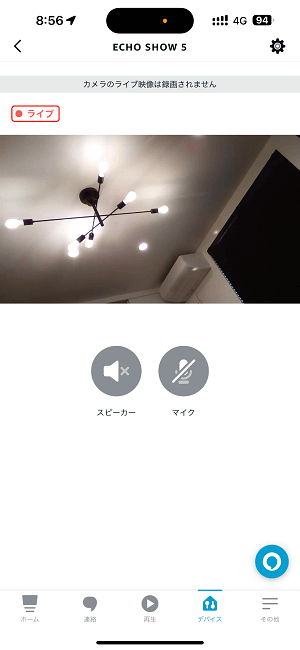
Echo Showのカメラに写っているライブ映像が表示されます。
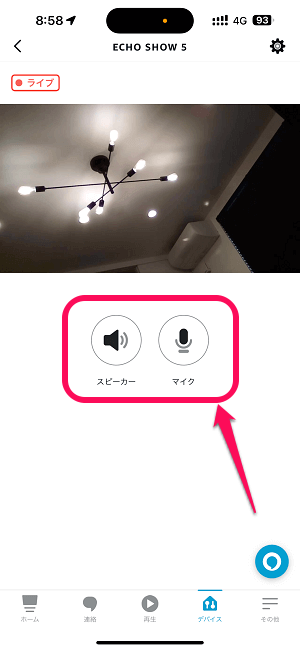
画像下の「スピーカー」や「マイク」をオンにすれば、それらも利用できるようになります。
ライブ映像が見られたくない…という場合は、Echo Showのカメラを物理的にオフにしちゃえばOK
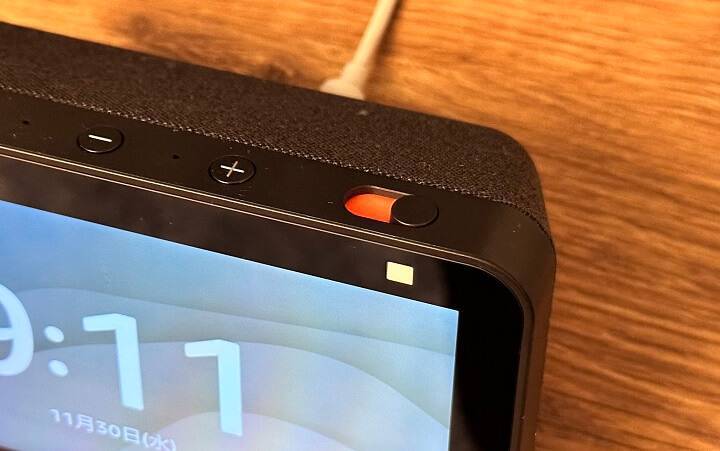
なお、Echo Showの前にいる場合でライブ映像を見られたりしたくないという場合は、↑の設定を外して「自宅のモニタリング」機能をオフにすることももちろんできますが、いちいちオン⇔オフするのは面倒だなという場合は、Echo Showのカメラを物理的にオフにすればOKです。
オンにした時同様、Echo Show上部のカメラスイッチを↑のようにオフ(赤い状態)にしておけばカメラに映像が映ることはありません。
監視カメラ、ペットカメラなどとしても使えるEcho Show
Echo Showを購入した人はちょっと面白い使い方ができるのでやってみて
もちろん自宅だからといって悪用はNG
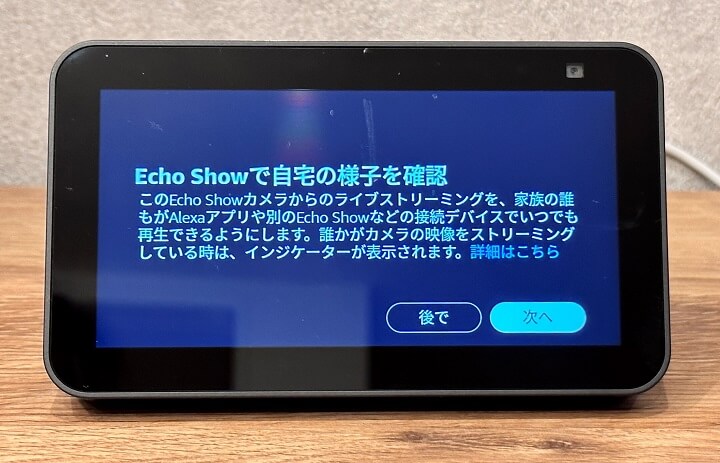
こんな感じでEcho Showは自宅の監視カメラのような使い方をすることもできます。
スマホでEcho Showを設置している部屋やペットなどの様子を見たい時などは役立ちます。
Echo Showは、Amazonセール時などではかなり安く購入できるデバイスですが、スピーカーやカメラなどある程度のものは搭載されていて使い方が様々です。
この程度の価格で監視カメラのような使い方ができるのはアリだと思います。
部屋の監視カメラやペットカメラなどの導入を検討している人はEcho Showも選択肢に入れてみてください。
いくら自宅に配置するといっても悪用は厳禁です!
■Amazon公式案内はこちら
⇒ 自宅のモニタリング機能 – Amazonヘルプ&カスタマーサービス
< この記事をシェア >
\\どうかフォローをお願いします…//
この【Echo Show】監視カメラとして使用する方法 – スマホのAlexaアプリから設置場所のライブ映像を見ることができる。ペットカメラなどにどうぞの最終更新日は2022年11月30日です。
記事の内容に変化やご指摘がありましたら問い合わせフォームまたはusedoorのTwitterまたはusedoorのFacebookページよりご連絡ください。



























